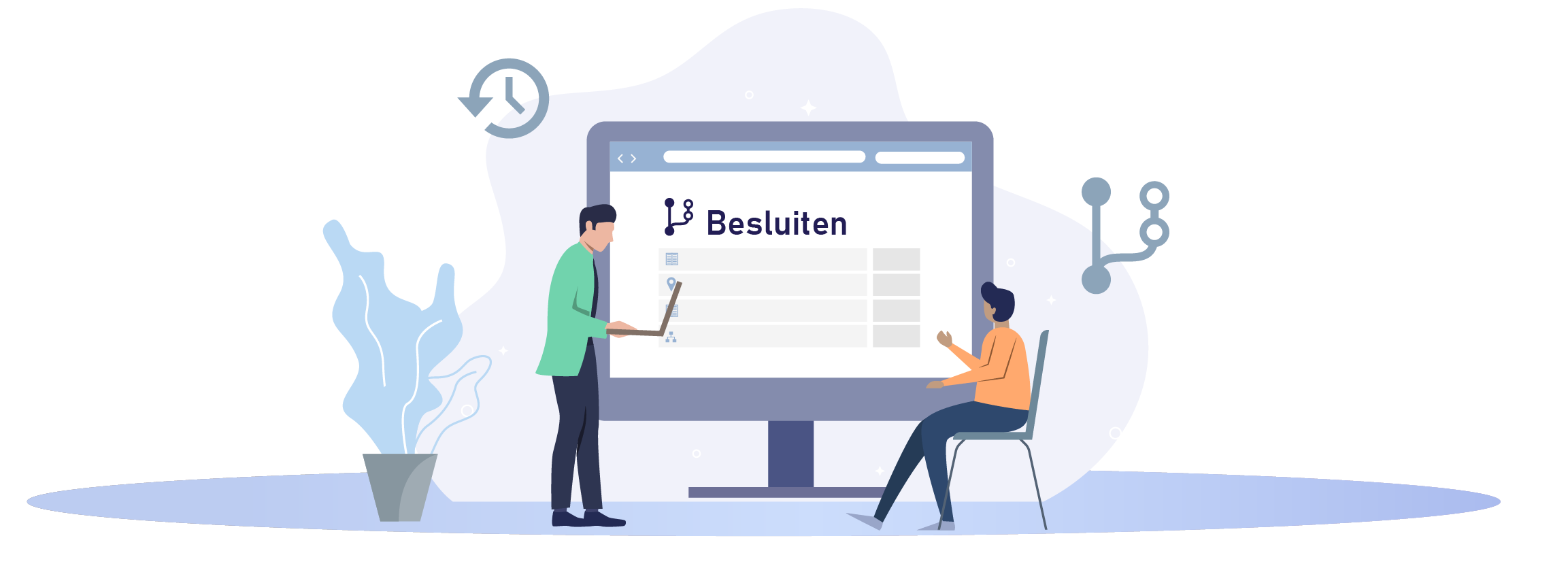Besluiten
Besluiten
Besluiten bestaan uit een groep wijzigingen die in de toekomst zal worden uitgevoerd op de vigerende regels en teksten. Om een nieuwe reeks wijzigingen te starten maak je een nieuw besluit aan. Om hier wijzigingen aan toe te voegen kun je bij versieselectie het gewenste besluit selecteren en de gewenste wijzigen uitvoeren. De wijzigingen worden automatisch in dit besluit opgenomen. Het besluit (de groep wijzigingen) kan verschillende statussen aannemen ondersteunend aan het interne wijzigingsproces zodat de wijzigingen gestructureerd kunnen worden uitgevoerd.
Besluit aanmaken
Een besluit kun je aanmaken vanuit de besluiten menu-ingang of vanuit de versieselectie. Klik op de ‘nieuw besluit’-knop en vul de gewenste naam in. Kies daarna wat voor type besluit je wilt aanmaken: ontwerpbesluit of definitief besluit. Een ontwerpbesluit wordt bij publicatie als ontwerpbesluit gepubliceerd en de inhoud van het besluit treed niet in werking. Na publicatie van een definitief besluit treed de inhoud wel in werking. Lees meer over het ontwerp- en definitief besluit in dit artikel.
Wanneer na het aanmaken de pagina van het besluit is geopend kun je ook een omschrijving aan het besluit meegeven.
Klik hier om te zien hoe je een besluit aanmaakt
Wijzingen aanbrengen op onderdelen
Wanneer je eigenschappen van regel, tekst of onderwerp wilt wijzigen gaat dat altijd via een besluit. Navigeer naar de te wijzigen tekst of regel en selecteer linksboven in het scherm, bij versieselectie, het juiste besluit. Je kunt nu de eigenschappen van het onderdeel wijzigen. Wanneer je wijzigingen hebt uitgevoerd en het besluit opent via de besluiten menu-ingang dan kun je daar een opsomming van de wijzigingen (en hun inhoud) bekijken.
Klik hier om te zien hoe je wijzigingen aanbrengt op onderdelen
Status wijzigen
Wanneer het besluit gevuld is met de wijzigingen die moeten worden uitgevoerd, worden die wijzigingen door verschillende partijen goedgekeurd. Voor deze fase in het proces kun je de status van het besluit veranderen naar ‘besluitvorming’. In deze fase kun je zijn de wijzigen bevroren. Wanneer de tijd is aangebroken om de wijzigingen door te voeren, kies je de optie ‘publiceren’. De wijzigingen zullen worden doorgevoerd en genereren een nieuwe vigerende versie.
Klik hier om te zien hoe status van besluiten wijzigt
Wijzigingen verplaatsen
Wijzigingen kunnen worden verplaatst naar een ander besluit. Dit kun je doen door de besluitpagina te openen, de gewenste wijzigingen te selecteren en vervolgens op de ‘verplaats’-knop te drukken. Selecteer bij de ‘verplaats’-knop het besluit waar de wijzigen heen moeten worden verplaatst. Wanneer je wijzigingen uit een besluit wilt verwijderen kun je dat op dezelfde wijze uitvoeren, klik hiervoor op de ‘verwijder’-knop.
Klik hier om te zien hoe je wijzigingen uit besluiten verplaatst en verwijderd
Historie
In dit tabblad wordt een tijdlijn weergeven met wijzigingen die het besluit heeft ondervonden. Het is mogelijk om hierin terug te vinden wie, wat op welk moment heeft gewijzigd aan het besluit.
Klik hier om te zien hoe je de historie van een besluit bekijkt
Publicatieproces
Om het besluit te kunnen publiceren naar het DSO, moet je aan enkele voorwaarden voldoen, deze worden op de volgende pagina uitgebreid uitgelegd: ★ Publiceren in het DSO.
Het publiceren van een besluit is een stappenproces waarin je je wordt geholpen om de juiste instellingen te selecteren, zie hiervoor de ★ Begeleid publiceren pagina.
Voor het publiceren van een besluit naar het DSO, moet de formulering aan enkele voorwaarden voldoen, op basis van het type besluit. We bieden extra handvaten bij het opstellen van de besluitformulering, zie hiervoor de ★ Vrijere besluitformulering pagina.
Klik hier om te zien hoe een besluit publiceert
Gerelateerd
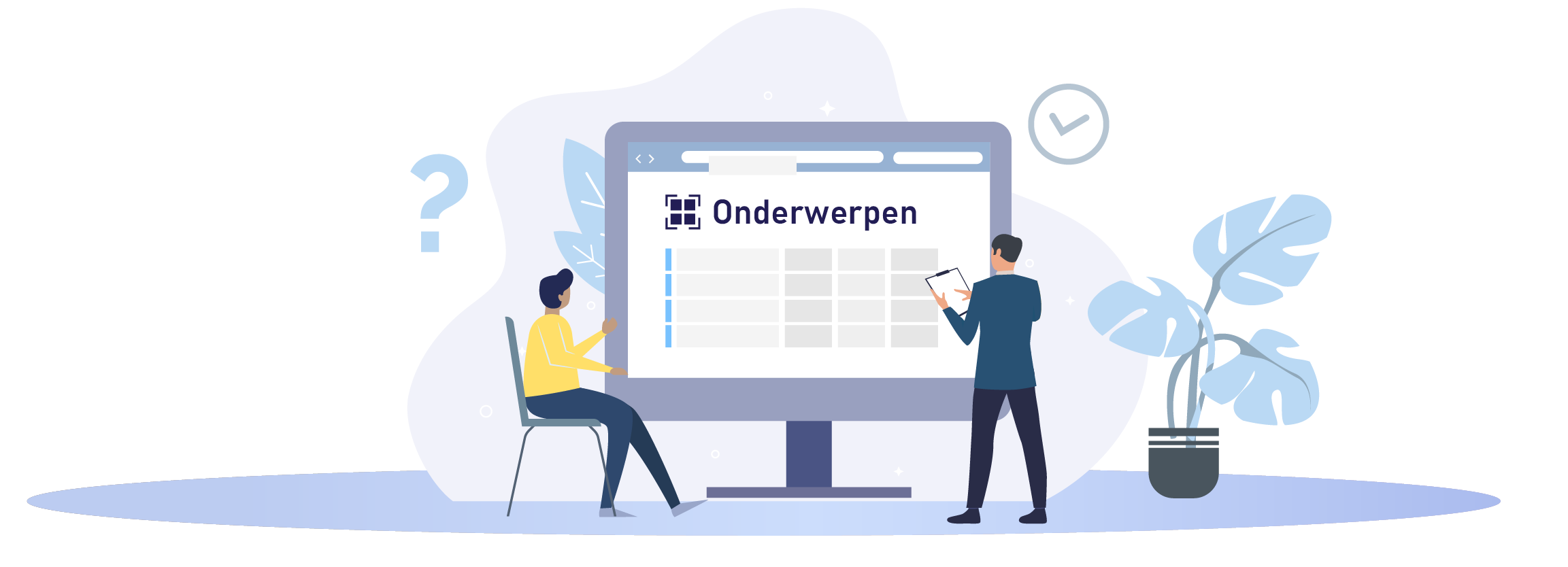
☶ Onderwerpen
Leer hoe je een beslistabel voor een onderwerp opstelt, een naam en omschrijving invult, werkzaamheden toevoegt en raadplegers toegang geeft

☶ Juridische Tekst
Leer hoe je juridische teksten in juiste tekstenelementen opdeelt, invoert en koppelt, doelenboom bekijkt, aantekeningen maakt en wijzigingen tijdlijn…
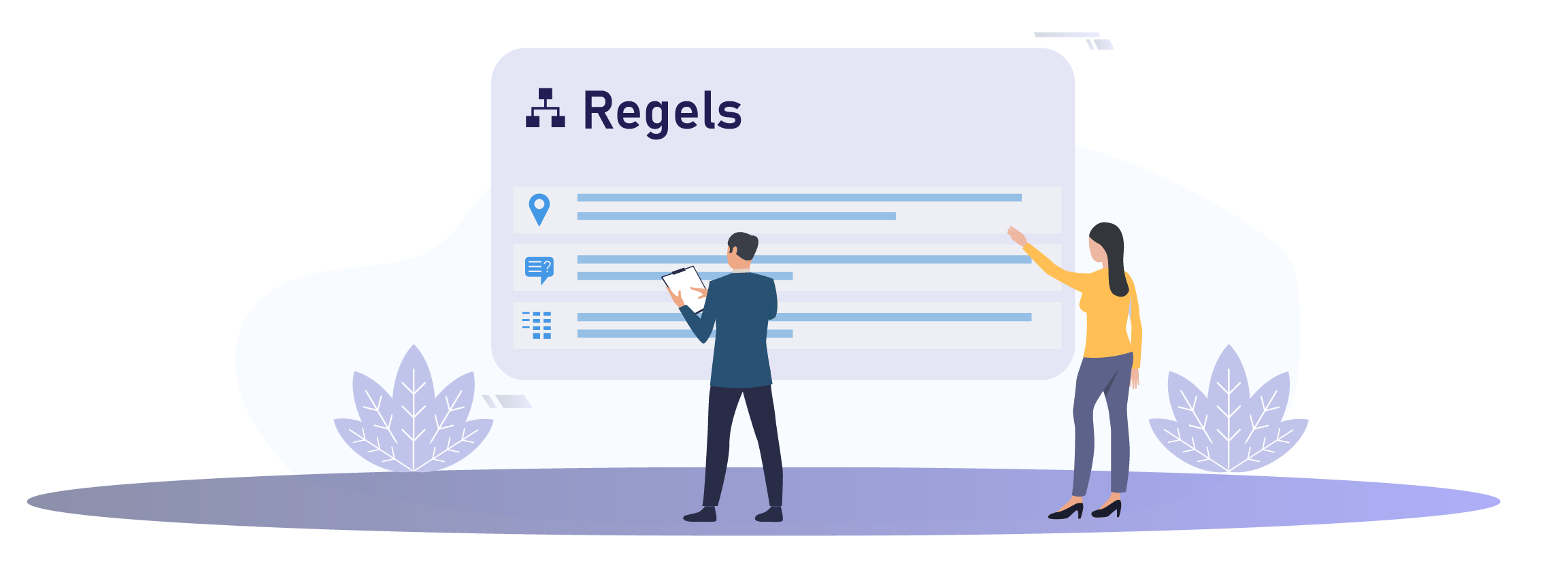
☶ Regels
Leer hoe je een toepasbare regels toevoegt, gebruikersvraag koppelt, een titel verandert en onderdelen ontkoppeld bij “Gerefereerd door”